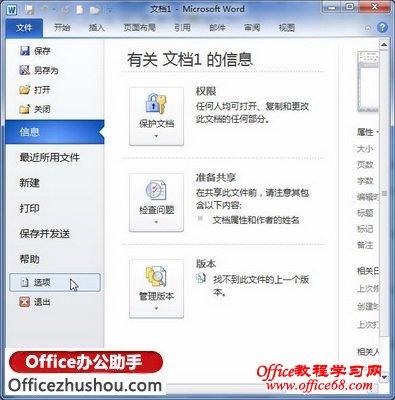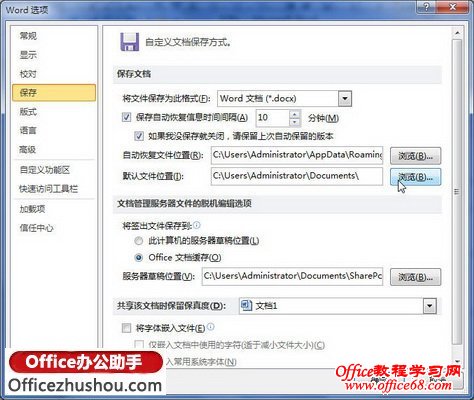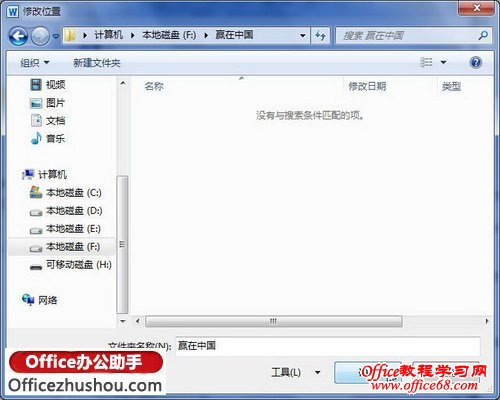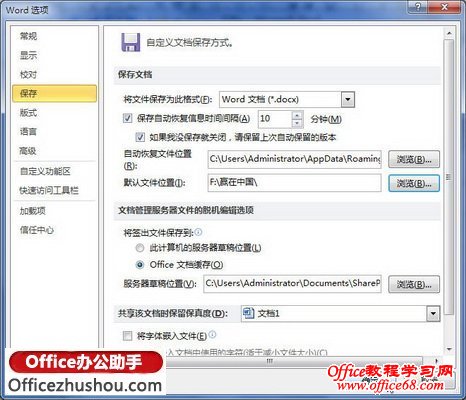|
Word 2010的默认文件保存位置是C:\Users\Administrator\Documents,不过,如果任由大量文档在c盘保存,c盘空间会越来越小,最终影响电脑的性能,所以,我们就需要更改Word 2010的文档默认保存路径。 如果能设置一下word 2010的默认保存位置的话,要怎么操作呢? 我们知道在默认情况下,Word 2010文档保存在“我的文档”文件夹中(在Vista系统中保存在“文档”文件夹) 用户可以根据实际情况更改Word文档默认保存位置,操作步骤如下所述: 第1步,打开Word 2010窗口,依次单击“文件”→“选项”命令,如图所示。
单击“选项”命令 第2步,在打开的“Word选项”对话框中切换到“保存”选项卡,并单击“默认文件位置”右侧的“浏览”按钮,如图所示。
“Word选项”对话框 第3步,打开“修改位置”对话框,在左窗格中单击“计算机”按钮,然后在右窗格中选中Word文件保存位置,并单击“确定”按钮,如图所示。
“修改位置”对话框 第4步,返回“Word选项”对话框,直接单击“确定”按钮即可,如图所示。
单击“确定”按钮 |